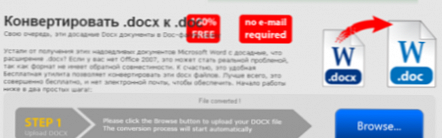Pengguna sering bertanya bagaimana menjadikan Google Chrome sebagai browser default sehingga menjadi prioritas di antara browser web lainnya. Opsi ini nyaman, karena memungkinkan seseorang untuk menggunakan browser favorit mereka tanpa harus selalu memilih program. Tetapi perlu mempertimbangkan bahwa algoritme tindakan untuk berbagai versi Windows, serta ponsel dengan Android atau iOS berbeda. Di bawah ini kami mempertimbangkan fitur masing-masing opsi.
Cara menjadikan Google Chrome sebagai browser utama di PC
Sebelum menjadikan Google Chrome sebagai browser default, perhatikan versi sistem operasi yang diinstal. Pabrikan web explorer menyediakan dua instruksi berbeda. Satu dirancang untuk PC dengan Windows 10, dan yang kedua untuk sistem operasi lama dari Windows 8 dan di bawah. Di bawah ini kami mempertimbangkan algoritma tindakan untuk setiap opsi.
Windows 10
Jika selusin diinstal pada PC atau laptop Anda untuk menjadikan Google Chrome sebagai default, lakukan langkah-langkah ini:
- Klik tombol Start, yang terletak di kiri bawah.
- Pilih bagian Opsi (ikon Gears).

- Temukan dan buka bagian Aplikasi Default. Jika versi lama Windows 10 diinstal pada PC Anda, pergi ke bagian Sistem, dan kemudian ke kategori di atas. Jika pembaruan diinstal, bagian yang diperlukan "tersembunyi" dalam kategori Aplikasi.

- Di bagian browser, klik nama browser web default. Jika pengguna belum punya waktu untuk melakukan perubahan dan hanya menginstal sistem, kemungkinan besar akan ada browser web Microsoft Edge yang dibangun ke dalam program.
- Daftar konduktor yang diinstal pada PC akan muncul di jendela yang muncul. Tugas pengguna adalah menjadikan Google Chrome sebagai browser utama.

Untuk mempercepat peluncuran Chrome, tambahkan pintasan yang diinginkan ke layar beranda. Untuk melakukan ini, buka Chrome, dan di bilah tugas, yang terletak di Windows, klik kanan pada Chrome. Sekarang pilih Pin to taskbar.

Jika setelah melakukan langkah-langkah di atas, Google Chrome tidak mungkin dijadikan peramban default di Windows 10, ada dua kemungkinan alasan - masalah dengan penjelajah, atau tidak dipasang sama sekali.
Windows 8 dan sebelumnya
Jika Windows 8 atau yang lebih lama diinstal pada PC, instruksi akan sedikit berbeda. Untuk menjadikan Google Chrome sebagai browser default di Windows 7, buka menu Start. Setelah itu, ikuti instruksi ini:
- Pilih panel kontrol.
- Klik Program dan Program secara default.

- Setel Atur program default.
- Di sebelah kiri, masukkan Google Chrome.
- Klik Gunakan program default.
- Klik OK.

Setelah itu, Anda dapat mencoba menjalankan halaman HTML dan memeriksa web explorer mana yang membukanya..
Cara menjadikan Google Chrome sebagai browser default di ponsel
Instruksi terpisah disediakan untuk smartphone. Untuk menjadikan Google Google Chrome sebagai browser default di ponsel Android atau iOS Anda, unduh dan instal di perangkat. Hanya dengan begitu Anda dapat melanjutkan ke langkah selanjutnya.
Android
Jika Anda memiliki ponsel cerdas Android, buka bagian Pengaturan. Ada dua cara yang mungkin. Pertama, buka pengaturan ponsel Anda dan temukan Google di sana. Opsi kedua - klik pada ikon roda gigi dan pergi ke Pengaturan Google. Setelah itu, pilih bagian aplikasi dan pergi ke bagian Aplikasi Default.
Untuk menjadikan Google Chrome yang utama, sentuh ikon roda gigi di kanan atas, dan di baris Default, klik Browser. Cara kedua untuk mengatasi masalah ini adalah pergi ke Pengaturan Lanjut, dan di sana ke Aplikasi dan Aplikasi Default.


Pada tahap akhir, pilih Google Chrome sebagai penjelajah web utama. Sekarang periksa apakah itu terbuka ketika Anda mengklik tautan html.
IPhone
Jika Anda memiliki iPhone, membuat Google Chrome sebagai browser utama secara default hanya akan berfungsi jika smartphone diretas. Jika Anda tidak melakukan pekerjaan ini, Anda dapat menambahkan Web Explorer ke jalur Dock untuk akses yang lebih cepat. Untuk mengatasi masalah, ambil langkah-langkah berikut:
- Untuk mengosongkan ruang di baris, klik dan kunci ikon aplikasi yang ingin Anda hapus.
- Klik dan tahan Chrome.
- Pindahkan ikon Google Chrome ke bawah dan letakkan di baris Dock, dan setelah rilis itu.
- Klik pada tombol Home.
Jika solusi ini tidak cukup, Anda dapat meretas telepon. Hanya dalam hal ini, Anda dapat mengatur browser default. Opsi ini valid jika ponsel memiliki versi terbaru iOS. Kami tidak akan memberikan instruksi terpisah, tetapi hanya memberi tahu Anda apa yang harus dilakukan selanjutnya. Algoritma adalah sebagai berikut:
- Masuk ke Cydia setelah meretas ponsel iOS Anda. Ini adalah manajer paket yang memungkinkan Anda untuk menginstal banyak add-on dan aplikasi..
- Klik Cari dan tulis permintaan Buka di Chrome. Tindakan ini memungkinkan Anda untuk membuat peramban default. Ini tersedia di repositori Cydia..
- Klik tombol Instal untuk mengunduh dan menginstal add-on..
- Setelah instalasi dan restart, buka Pengaturan. Buka di Chrome akan menambahkan bagian baru. Pastikan sudah dihidupkan.
- Klik tautan untuk membuka Google Chrome.

Saat Buka di Chrome aktif, semua tautan terbuka secara default di browser yang diminati. Tetapi sebelum Anda melakukan ini, penting untuk mempertimbangkan semua risiko. Namun, ini tentang meretas perangkat.
Bagaimana cara kerjanya?
Sebagai kesimpulan, kami akan memberi tahu Anda apa browser default itu. Biasanya, banyak browser web diinstal pada PC, ponsel, atau perangkat lain. Selain itu, semuanya akan bekerja dengan benar bahkan dengan instalasi simultan. Namun ada nuansa. Jika Anda mengklik tautan di luar browser, misalnya, file HTML, yang terakhir dibuka oleh salah satu program. Ini adalah aplikasi default..
Dengan kata lain, browser utama adalah perangkat lunak, yang ditetapkan pengguna atau sistem sebagai browser utama saat membuka file Internet. Selain itu, seseorang memiliki hak untuk secara mandiri memberikan program yang lebih disukai untuknya. Bagaimana melakukannya dengan benar, dibahas di atas.
Sekarang Anda tahu cara membuat Google Chrome seperti itu dan menggunakannya untuk tujuan yang dimaksud. Ini nyaman jika Anda mempercayai penjelajah web ini dan tidak berencana untuk menggunakan program lain..
Semoga harimu menyenangkan!